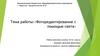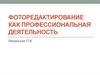Similar presentations:
Фоторедактирование с помощью света
1.
Муниципальное бюджетное общеобразовательное учреждениег. Иркутска “Средняя школа №12”
ТЕМА ПРОЕКТА:«ФОТОРЕДАКТИРОВАНИЕ С
ПОМОЩЬЮ СВЕТА»
Работу выполнил ученик 10«Б» класса
Зенкевич Дмитрий Денисович
Руководитель проекта: учитель информатики
Рыжих Ольга Владимировна
2.
В наши дни сложно представить жизнь без использования фотографий.Ведь все хотят оставить фотографию на память о какой-нибудь поездке
или прогулке. Многие не могут и дня прожить без запечатления какого-то
красивого пейзажа на улице или из окна квартиры. Но мало кто знает, как
устранять проблему, когда происходит какое-то событие, которое надо
срочно запечатлеть и после фотографии изображение получается плохого
качества. Я хочу показать, как легко научится делать из обычной
фотографии высококачественную фотографию, которая будет выглядеть
красочнее и даст изображению больше красок.
3.
Актуальность: Данная тема актуальна, поскольку ITтехнологии набирают популярность и будут востребованы в
будущем, так же навык редактирования фотографий может
пригодится многим людям, который не имеют отношение к
сфере IT.
Объект проекта: Исходное изображение.
Продукт проекта: Продуктом моего проекта является 2
экземпляра исходной фотографии, данные изображения я
редактировал, одно изображение сделал более тёмным, другое
я осветлил.
4.
Проблема: Люди часто делают фотографии, но зачастую ониполучаются плохого качества по вине света. Изображение получается
слишком тёмным или светлым.
Цель: Редактирование изображения с помощью света.
Гипотеза: Можно ли изменить световой диапазон изображения, не
прилагая при этом больших усилий?
5.
Задачи:1.Выбрать изображение, которое будем редактировать.
2.Выбрать программу для фоторедактирования.
3.Создать 2 варианта редактирования исходного
изображения.
6.
Глава 1 Теоретическая часть.Редактирование изображения с помощью программы по работе со светом.
7.
1.1 Редактирование изображений.Редактирование изображений (лат. redactus — приведённый в порядок) —
изменение оригинала изображения классическими или цифровыми методами.
Также может обозначаться термином ретуши́рование, ре́тушь (фр. retoucher —
подрисовывать, подправлять). Целью редактирования является коррекция
дефектов, подготовка к публикации, решение творческих задач. [4]
8.
Устранение дефектов изображения могут устранятьшум (случайные погрешности цвета в каждой точке изображения)
недостаточная или избыточная яркость
недостаточная или избыточная контрастность (вуаль или избыточный динамический
диапазон изображения)
неправильный цветовой тон
нерезкость (расфокусировка)
пыль, царапины, «битые пиксели»
устранение дисторсии и виньетирования объектива
Виды ретуши: Портретная ретушь включает в себя
ретушь кожи — устранение дефектов (прыщи, царапины, шрамы, синяки, сужение пор,
удаление веснушек или уменьшение их количества, разглаживание морщин);
обработку глаз (придание им большей выразительности), отбеливание зубов;
замена цвета волос, глаз, а также пластика: коррекция недостатков фигуры. [8]
9.
1.2 Фоторедактор.Фоторедактор — программа, имеющая в арсенале набор инструментов для
изменения фотографий, а также картинок различных форматов. [5]
10.
Фоторедактор является специализированнойутилитой для работы с изображениями, с
функциями для обработки, рисования, ретуши,
наложения эффектов и множеством других
полезных опций. Подобные программы широко
применяют как художники-иллюстраторы и
фотографы, так и пользователи для домашнего
использования. [7]
11.
Программа.Adobe Photoshop Lightroom.
12.
Adobe Photoshop Lightroom 4 — графический редакторкомпании Adobe для работы с цифровыми фотографиями.
Может использоваться для «проявки» «цифровых негативов»
(форматы данных DNG, Raw), ретуши фотоснимков и
организации их каталога. [6]
1.3 Программа
13.
Данную программу я выбрал по несколькимпричинам:
1.Данная программа легка в освоении, для того чтобы
обучиться работе в этой программе мне понадобилось
2 дня.
2.Работа со светом кардинально меняет композицию
изображение.
3.Изменение света улучшает фотографию (если это
требуется в редактированном изображении).
Вывод: Программа, действительно, легка в
использовании, в ней может разобраться каждый
буквально за пару часов.
14.
Глава 2 Практическая часть.15.
16.
2.1 Вставляем исходное изображение в программу.17.
2.2 Открываем панель инструментов.18.
2.3 Тоновая кривая.Затемняем тени, наверху осветляем, прибавляем блики и добавляем светлые области.
19.
2.4 Калибровка камеры.Берем раздел синий основной и ставим параметр насыщенности 100.
20.
2.5 HLSHSL подраздел-оттенок света-цветовой тон оранжевого цвета ставим на -100, цветовой тон зелёного цвета
ставим на +62.
21.
2.6 Раздел "Основные".В разделе "основные" выбираем экспозицию и ставим параметр на +0,32. Подраздел внешний вид
"сочность", ставим параметр +43 и насыщенность на +30.















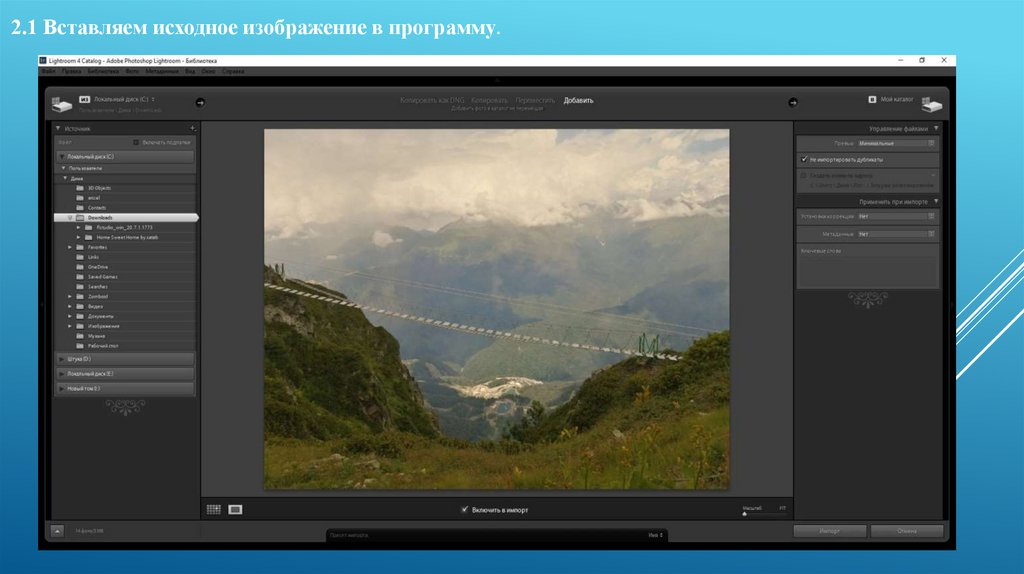
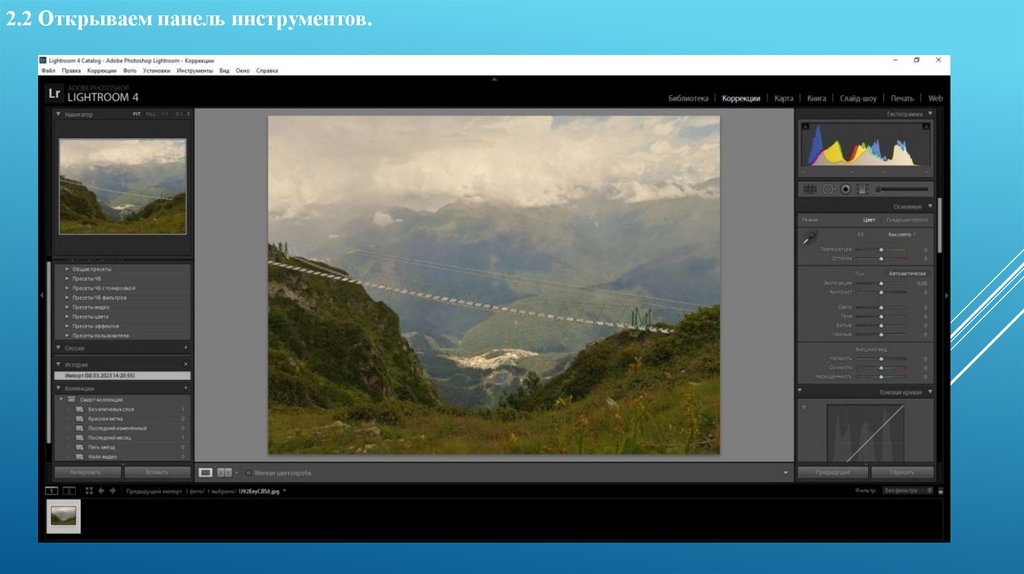
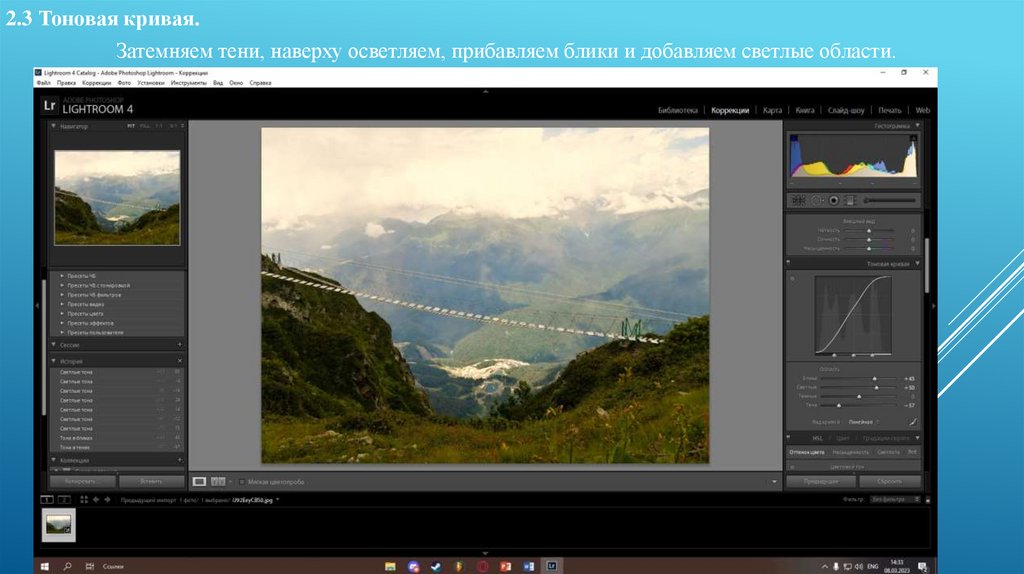

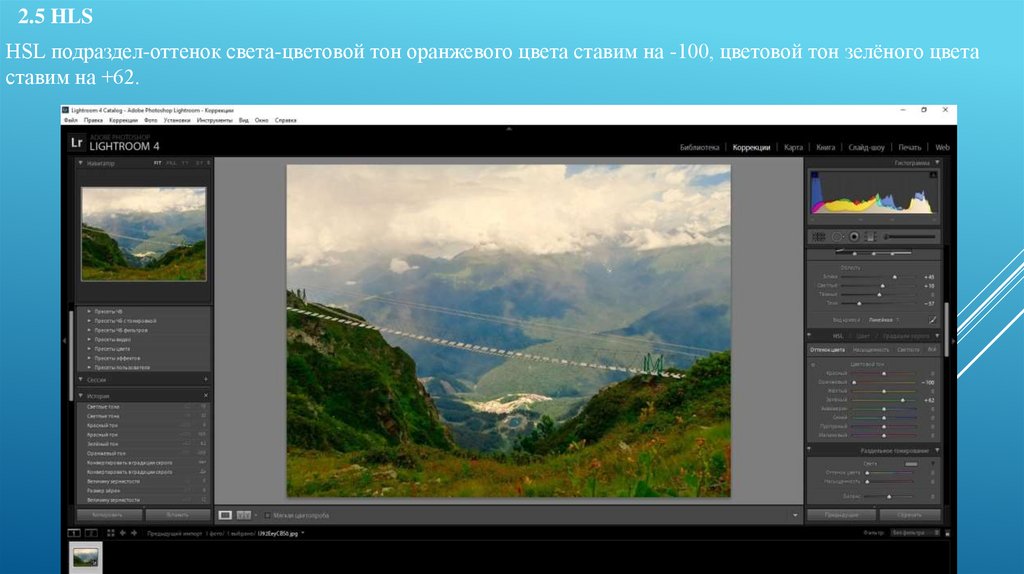
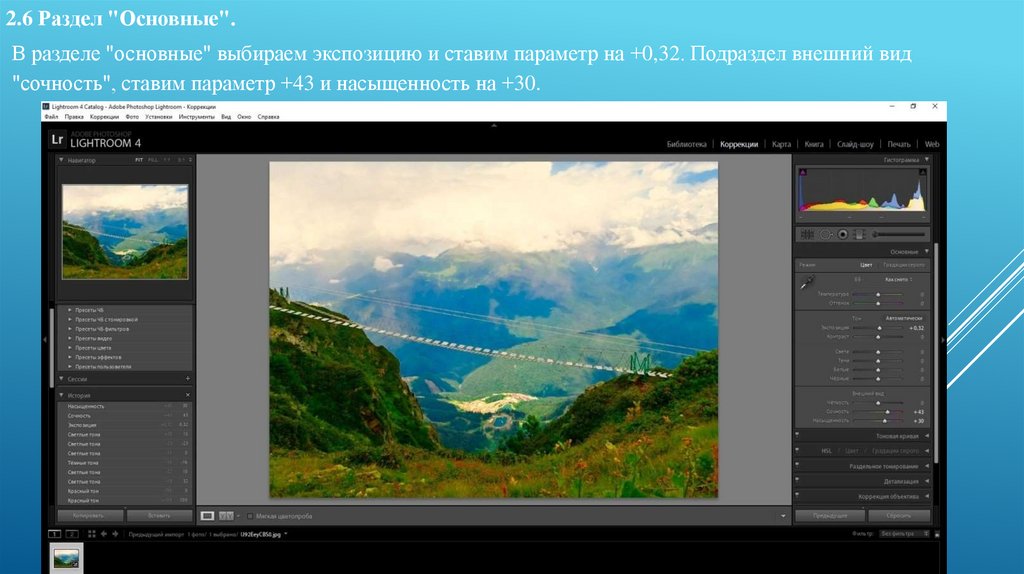


 software
software